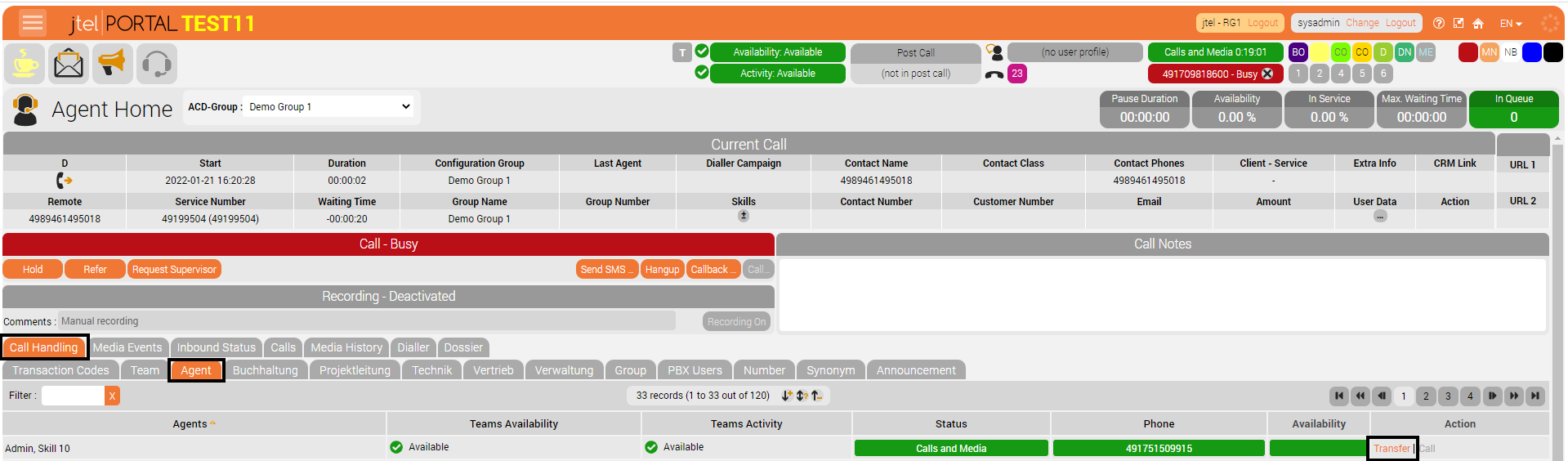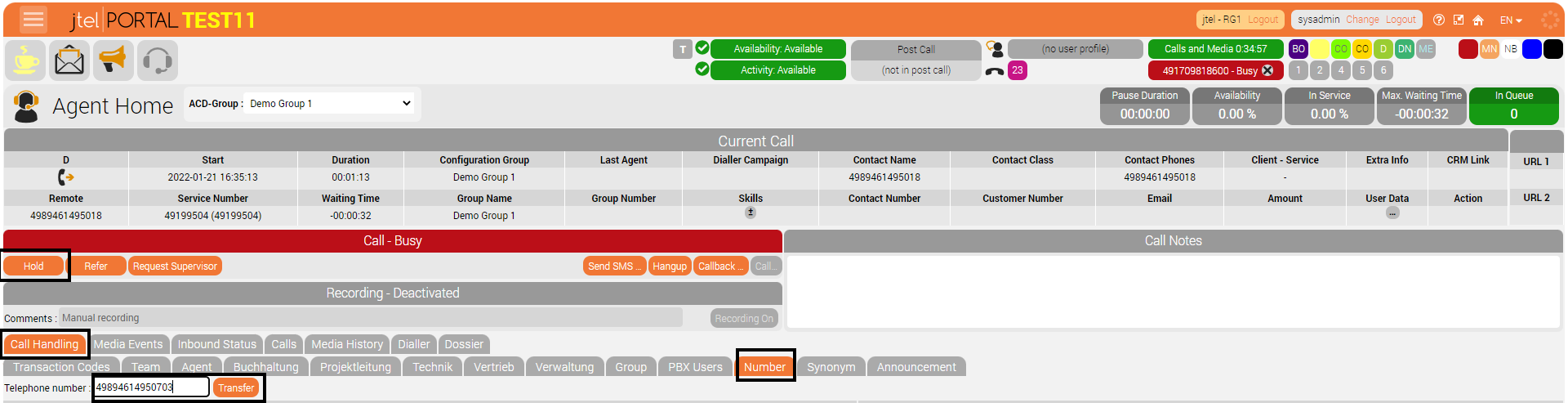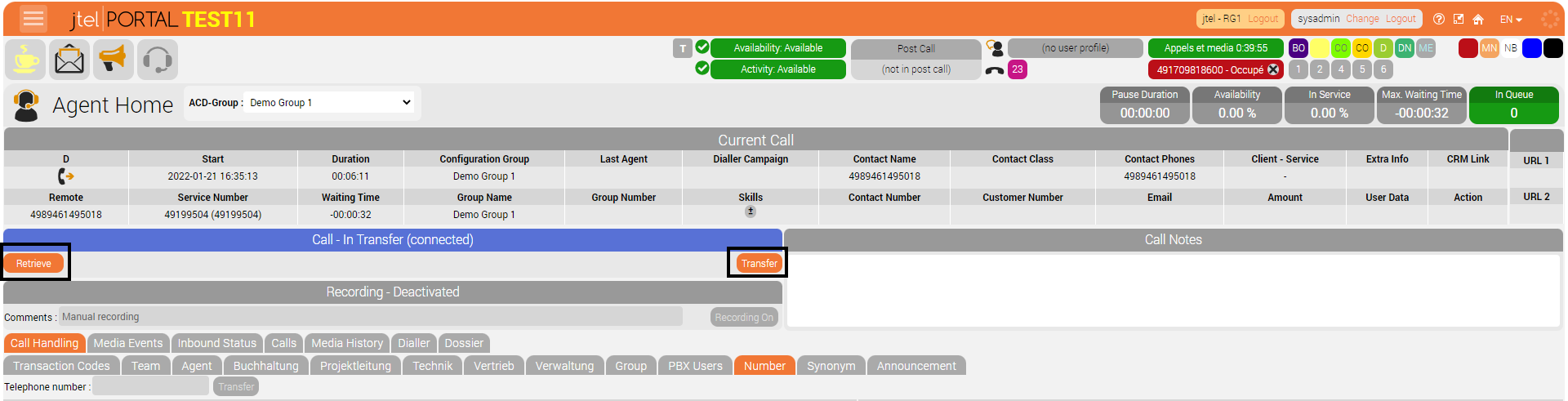| Sv translation | ||
|---|---|---|
| ||
IntroductionA call transfer can be done during any call, whether it is an inbound or outbound call. There are two different ways of transferring a call in the jtel system. One form is the blind transfer, and the other is with query options. The configuration can be found in the settings of each ACD-Group. For further explanation, see Editing groups and creating rules Blind Transfer As soon as a blind transfer is started, the transferring participants active call is disconnected and a call is initiated to the selected agent, group or phone number which the call is being transferred to. Transfer with query optionsDuring a transfer with query options, a connection will be made between the transferring participant, and the participant which the call is being transferred to. |
...
It is possible to transfer the call or to stop the call-transfer and be reconnected with the participant that being transferred |
...
. ExamplesExecution - Blind Transfer using Tab 'Agent'
Execution - Transfer with query options using Tab "Number"
Hold and TransferRetrieve or Transfer |
| Sv translation | ||
|---|---|---|
| ||
IntroductionUn transfert d'appel peut être effectué pendant n'importe quel appel, qu'il s'agisse d'un appel entrant ou sortant. Il existe deux façons différentes de transférer un appel dans le système jtel. Une forme est le transfert aveugle, et l'autre est avec des options d'interrogation. La configuration peut être trouvée dans les paramètres de chaque groupe ACD. Pour plus d'explications, voir Editing groups and creating rules Aveugle Transfert Dès qu'un transfert aveugle est lancé, l'appel actif des participants au transfert est déconnecté et un appel est lancé vers l'agent, le groupe ou le numéro de téléphone sélectionné vers lequel l'appel est transféré. Transfert avec options d'interrogationLors d'un transfert avec fonction de double appel, une connexion est établie entre le correspondant qui transfère l'appel et le correspondant vers lequel l'appel est transféré. Il est possible de transférer l'appel ou d'arrêter le transfert et d'être à nouveau connecté à l'abonné qui est transféré. ExemplesExécution - Transfert en aveugle en utilisant l'onglet "Agent".
Exécution - Transfert avec options de requête en utilisant l'onglet "Numéro".
En Attente et transfertRécupérer ou transférer |
| Sv translation | ||
|---|---|---|
| ||
EinführungEine Anrufweiterleitung kann während eines beliebigen Anrufs erfolgen, unabhängig davon, ob es sich um einen eingehenden oder ausgehenden Anruf handelt. Es gibt zwei verschiedene Möglichkeiten, einen Anruf im jtel System weiterzuleiten. Die eine Form ist die blinde Vermittlung, die andere die mit Rückfragefunktion. Die Konfiguration finden Sie in den Einstellungen der jeweiligen ACD-Gruppe. Für weitere erläuterung der Konfiguration, siehe Editing groups and creating rules Blinder Transfer Sobald eine blinde Weiterleitung gestartet wird, wird der aktive Anruf des weiterleitenden Teilnehmers getrennt und ein Anruf an den ausgewählten Agenten, die Gruppe oder die Rufnummer, an die der Anruf weitergeleitet wird, eingeleitet. Weiterleitung mit RückfragefunktionBei einer Weiterleitung mit Rückfragefunktion wird eine Verbindung zwischen dem weiterleitenden Teilnehmer und dem Teilnehmer, an den der Anruf weitergeleitet wird, hergestellt. Es besteht die Möglichkeit den Anruf zu übergeben, oder die Weiterleitung zu stoppen und wieder mit dem Teilnehmer verbunden zu werden, der weitervermittelt wird. BeispieleAusführung - Blinde Weiterleitung über den Reiter 'Agent'
Ausführung - Übertragung mit Rückfragefunktion über Reiter "Nummer"
Halten und WeiterleitenRetrieve or Transfer |